欢迎使用Small PDF转换成WORD转换器,这里为您提供SmallPDF转换器最新资讯以及SmallPDF转换器 相关基础教程、使用技巧、软件相关知识、软件激活、升级及常见问题等帮助。
发布时间:2018-07-07 16:00:38
很多时候我们在互联网上获取到一篇含有价值的PDF但是被进行了加密。文档的一切编辑功能全部被限制了,只能够被阅读。那么我们如何解除pdf密码?下面小编给大家推荐一款专业的辅助软件SmallPDF转换器 V3.6专门解除PDF密码文件。SmallPDF转换器软件通过软件极速处理内核,对pdf文件的编辑密码进行破译,破译的时间的长短是依据密码的复杂程度,解除密码后的pdf通过转换成其他格式后,可以进行二次编辑。
那么用small PDF转换软件这款强悍的软件如何解除pdf密码?我们就按照pdf解除密码介绍逐步上手吧!
Small PDF转换器软件 V3.6 软件打开界面
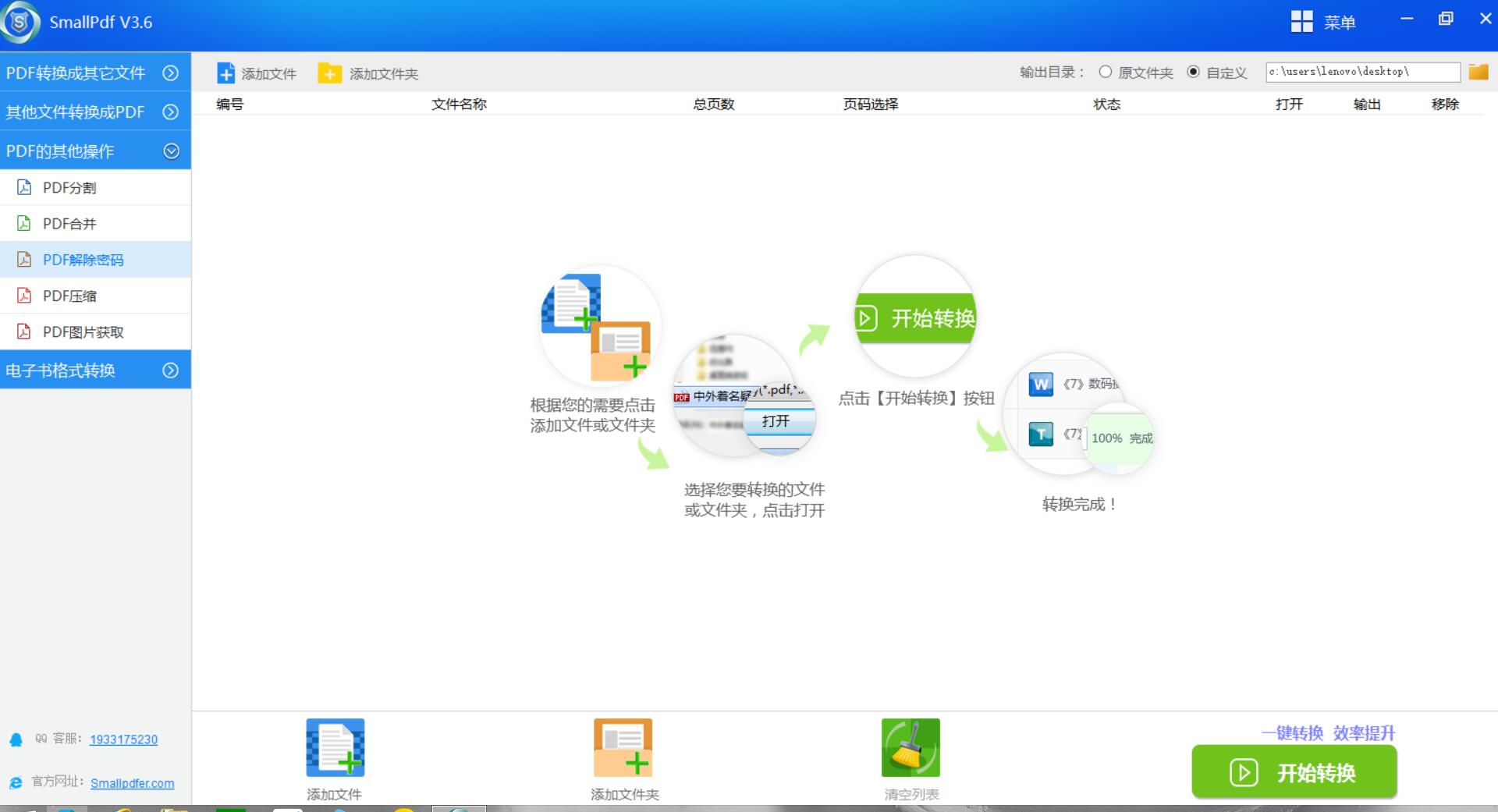
1.Small PDF转换器软件默认的转化方式为PDF转Word,那么我们首先进入软件界面的【PDF的其他操作】中的【PDF解除密码】功能。

2.接下来我们在Small PDF转换器软件中,进入界面直接点击【添加文件】选择需要进行解除pdf密码的文件。如果有多份需要解除密码的PDF文件,在这里可以进行批量添加。

3.在Small PDF转换器中,点击【输出目录】的【自定义】,选择解除密码的PDF文件存放位置,点击【确认】即可。
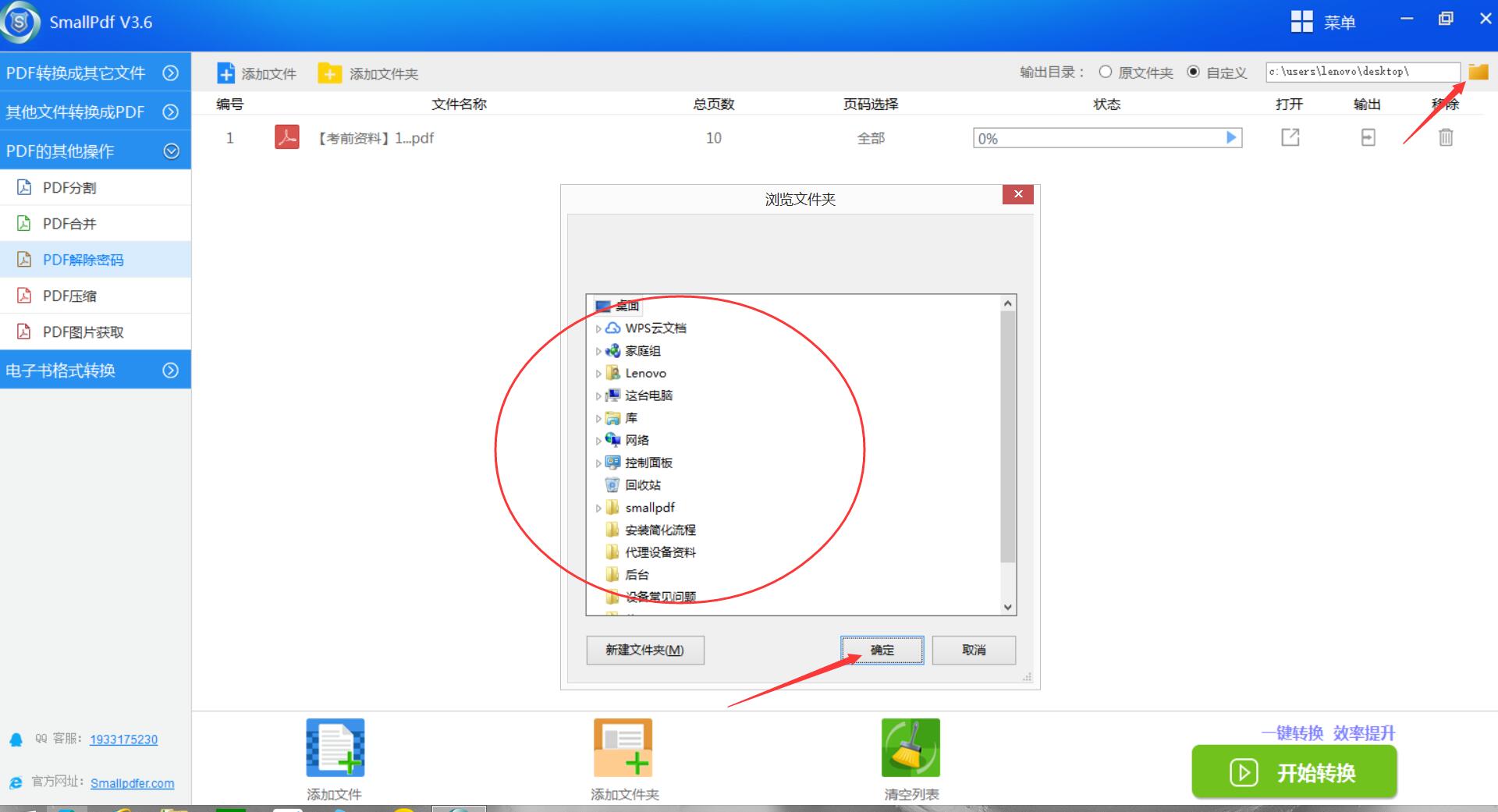
4.点击【开始转换】,即可进入快速进行PDF密码破译5.在PDF转换器的PDF合并完成后,点击【输出】即可查看到被解除密码的PDF的文件保存的位置。
实时进度可以查看,可以随时暂停。
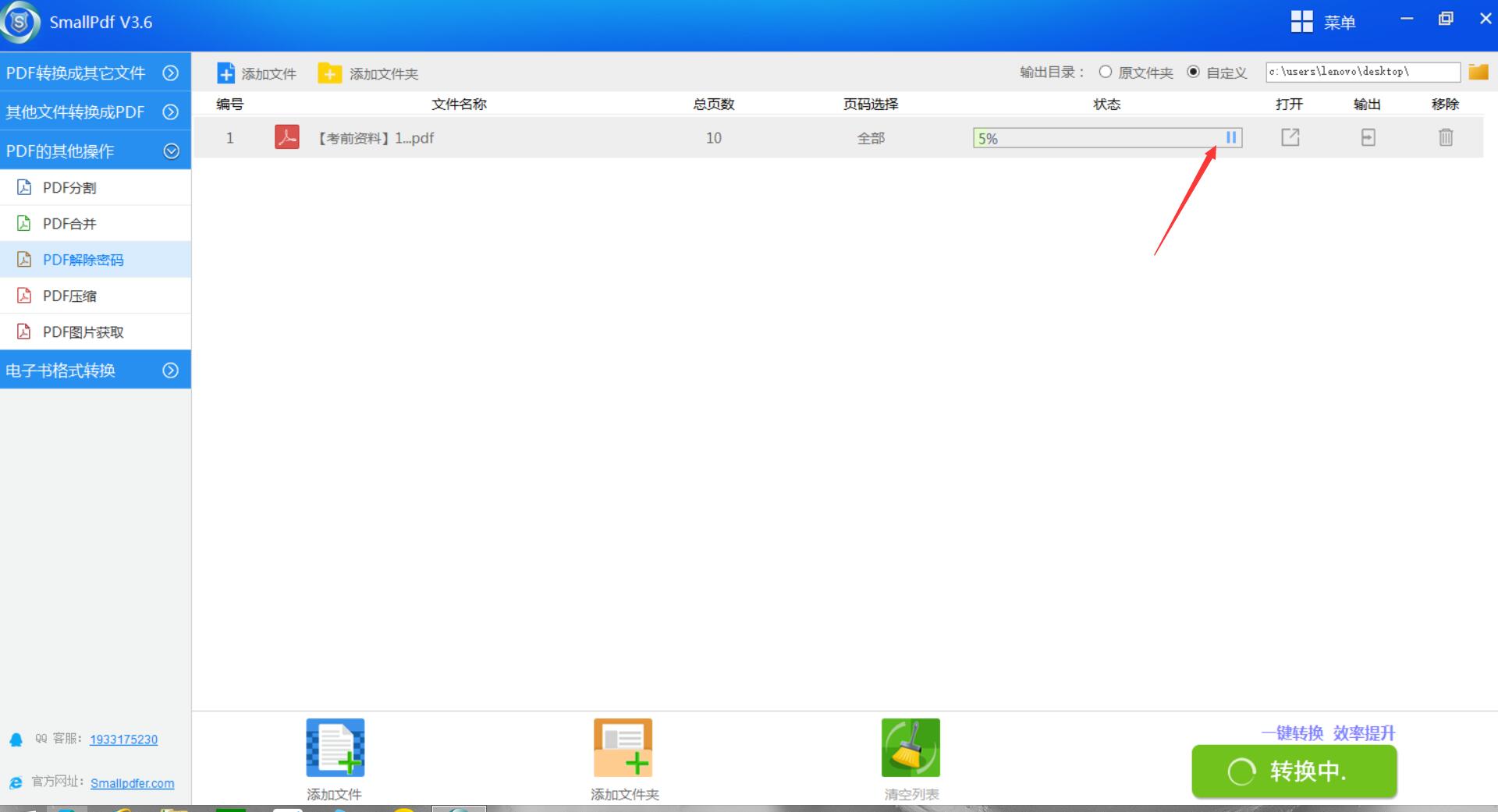
5.在Small PDF转换器的密码破解完成后,点击【输出】即可查看到被解除密码的PDF的文件保存的位置。
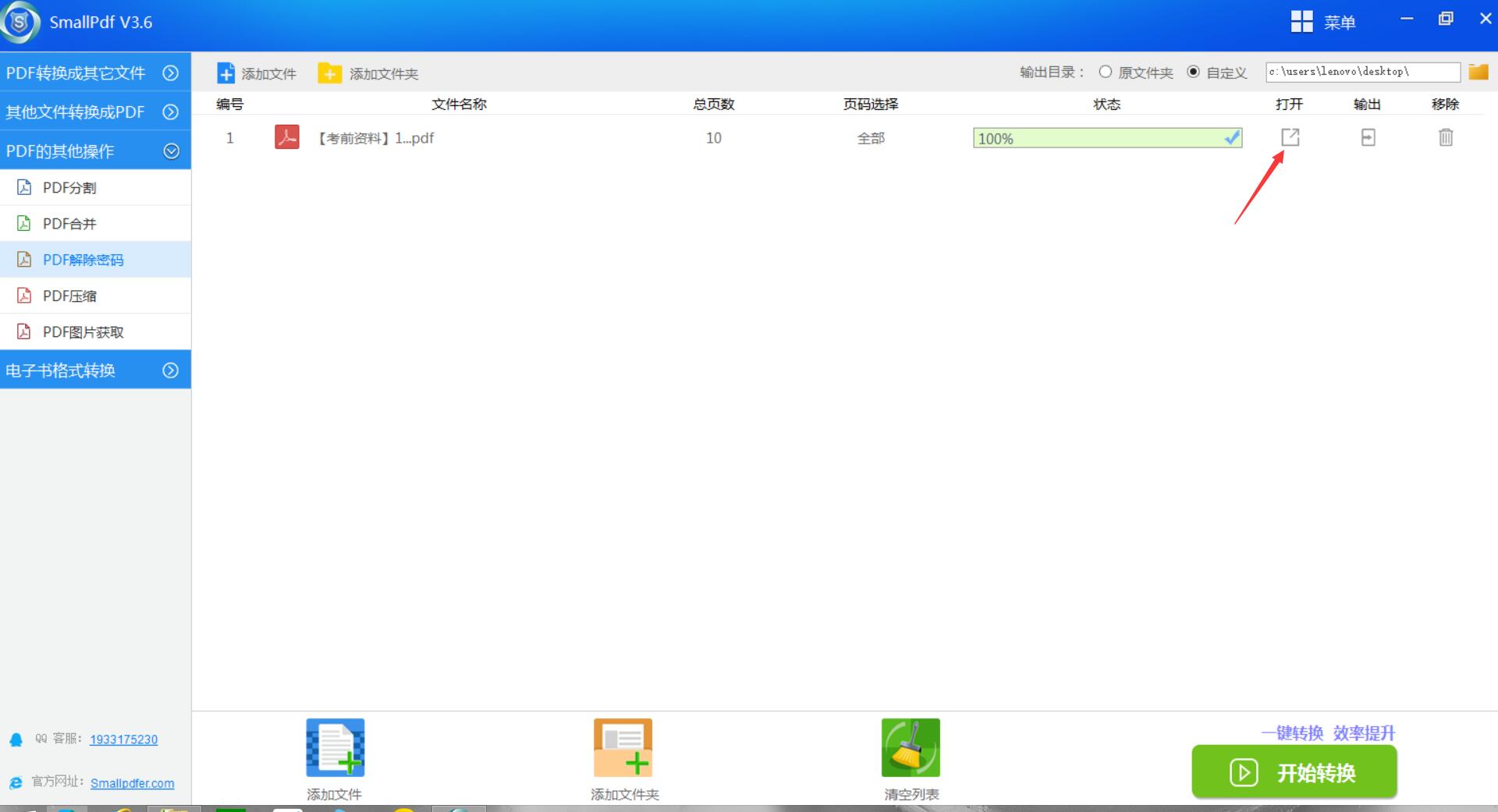
6.最后我们可以看到解除密码后的PDF文档明显比原PDF文档内存减小。文档末端由软件自动命名【···_PDF密码解除】。
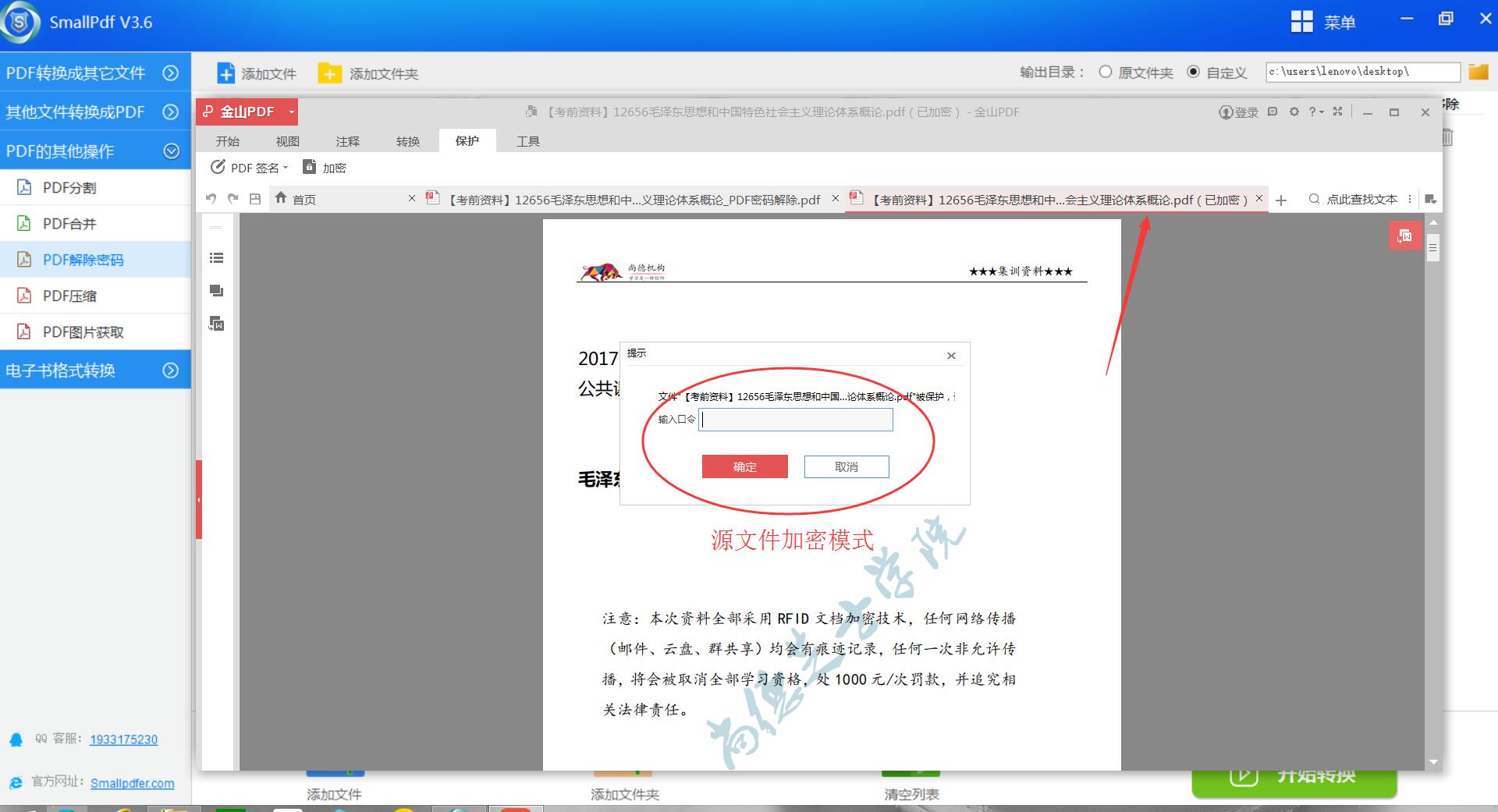

为了更好的适应,一些格式转换小知识少不了,想要了解更多格式的转换方法,您可以前往:PDF转换器的官网教程区。还可以发送邮件至官方邮箱:kefu@smallpdfer.com,反馈SmallPDF软件使用中不理解或者疑惑的点。
在延伸阅读中,有Smallpdf转换器软件注册授权的方式,需要的可以点击前往。
延生阅读:Smallpdf转换器软件注册授权